外観の設定
スタイル
ナビゲーターのスタイルは、NavigatorStyle.VisualStyle プロパティで設定します。| VisualStyleの値 | 説明 | 外観 |
|---|---|---|
| Standard | 3Dで(立体的に)表示されます。 | 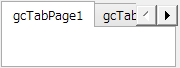 |
| OfficeXP | Office XP形式のフラットスタイルが適用されます。 | 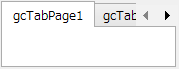 |
| System | オペレーティングシステムによって決定されます。 | 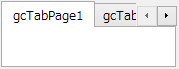 |
| VS2008 | Visual Studio 2010のスタイルが適用されます。 | 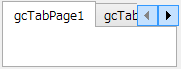 |
| Office2007Blue | Office2007Blue形式のスタイルが適用されます。 | 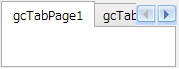 |
| Office2007Black | Office2007Black形式のスタイルが適用されます。 |  |
| Office2007Silver | Office2007Silver形式のスタイルが適用されます。 | 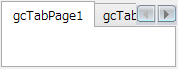 |
背景色と前景色
ナビゲーターの背景色と前景色 ( ボタン内の矢印の描画部分 ) を変更することも可能です。背景色は NavigatorStyle.BackColor プロパティで設定し、前景色は NavigatorStyle.ForeColor プロパティで設定します。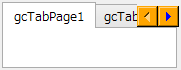
サイズ
ナビゲーターのサイズは NavigatorStyle.Size プロパティで設定します。以下のイメージは、標準のサイズよりも縮小して設定した場合の例です。なお、NavigatorStyle.Size プロパティの幅、高さの両方に0を設定している場合、ナビゲーターのサイズはタブのサイズに合わせて調整されます。
下記のサンプルコードは上記内容を設定するときの例です。
'Windows XP テーマ GcTabControl1.NavigatorStyle.VisualStyle = GrapeCity.Win.Containers.VisualStyle.System 'Office XP 'GcTabControl1.NavigatorStyle.VisualStyle = GrapeCity.Win.Containers.VisualStyle.OfficeXP '標準 'GcTabControl1.NavigatorStyle.VisualStyle = GrapeCity.Win.Containers.VisualStyle.Standard '背景色 GcTabControl1.NavigatorStyle.BackColor = Color.Orange '前景色 GcTabControl1.NavigatorStyle.ForeColor = Color.Blue 'サイズ GcTabControl1.NavigatorStyle.Size = New Size(17, 17)
//Windows XP テーマ gcTabControl1.NavigatorStyle.VisualStyle = GrapeCity.Win.Containers.VisualStyle.System; //Office XP //gcTabControl1.NavigatorStyle.VisualStyle = GrapeCity.Win.Containers.VisualStyle.OfficeXP; //標準 //gcTabControl1.NavigatorStyle.VisualStyle = GrapeCity.Win.Containers.VisualStyle.Standard; //背景色 gcTabControl1.NavigatorStyle.BackColor = Color.Orange; //前景色 gcTabControl1.NavigatorStyle.ForeColor = Color.Blue; //サイズ gcTabControl1.NavigatorStyle.Size = new size(17, 17);
動作、配置の選択
NavigatorStyle.Type プロパティにより動作の種類と配置場所を選択することができます。
コードで設定する場合、NavigatorStyle.Type プロパティが参照する TabNavigatorType 列挙体 は FlagsAttribute を適用した列挙体であるため、定数の組み合わせにより指定する必要があります。定数は TabNavigatorType 列挙体を参照してください。
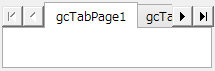
コードで設定する場合、NavigatorStyle.Type プロパティが参照する TabNavigatorType 列挙体 は FlagsAttribute を適用した列挙体であるため、定数の組み合わせにより指定する必要があります。定数は TabNavigatorType 列挙体を参照してください。
'次、前、最後、先頭に移動するボタンを追加し、配置場所を両サイドに設定します GcTabControl1.NavigatorStyle.Type = GrapeCity.Win.Containers.TabNavigatorType.Sides _ Or GrapeCity.Win.Containers.TabNavigatorType.Next _ Or GrapeCity.Win.Containers.TabNavigatorType.Previous _ Or GrapeCity.Win.Containers.TabNavigatorType.Last _ Or GrapeCity.Win.Containers.TabNavigatorType.First
//次、前、最後、先頭に移動するボタンを追加し、配置場所を両サイドに設定します
gcTabControl1.NavigatorStyle.Type = GrapeCity.Win.Containers.TabNavigatorType.Sides
| GrapeCity.Win.Containers.TabNavigatorType.Next
| GrapeCity.Win.Containers.TabNavigatorType.Previous
| GrapeCity.Win.Containers.TabNavigatorType.Last
| GrapeCity.Win.Containers.TabNavigatorType.First; ツールチップ
上記項目「動作、配置の選択」述べた 4種類のナビゲーターボタン(次、前、最後、先頭)にツールチップを表示させることができます。ツールチップに表示するテキストは、それぞれ NavigatorStyle.NextButtonToolTipText プロパティ、NavigatorStyle.PreviousButtonToolTipText プロパティ、NavigatorStyle.FirstButtonToolTipText プロパティ、NavigatorStyle.LastButtonToolTipText プロパティで設定します。なお、ツールチップは ShowToolTips プロパティを True に設定している場合に表示されます。
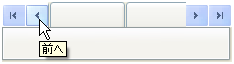
' ツールチップを表示します GcTabControl1.ShowToolTips = True ' ツールチップに表示するテキストを設定します GcTabControl1.NavigatorStyle.NextButtonToolTipText = "次へ" GcTabControl1.NavigatorStyle.PreviousButtonToolTipText = "前へ" GcTabControl1.NavigatorStyle.LastButtonToolTipText = "最後へ" GcTabControl1.NavigatorStyle.FirstButtonToolTipText = "先頭へ"
// ツールチップを表示します gcTabControl1.ShowToolTips = true; // ツールチップに表示するテキストを設定します gcTabControl1.NavigatorStyle.NextButtonToolTipText = "次へ"; gcTabControl1.NavigatorStyle.PreviousButtonToolTipText = "前へ"; gcTabControl1.NavigatorStyle.LastButtonToolTipText = "最後へ"; gcTabControl1.NavigatorStyle.FirstButtonToolTipText = "先頭へ";
マウスホイールの動作
AllowMouseWheelScrollTab プロパティをTrueに設定すると、GcTabControl コントロールにフォーカスがある状態でマウスのホイールを操作した場合に選択タブを移動することが可能になります。Falseの場合にはマウスホイールの動作は無効です。